Obtenga un escaneo gratuito y verifique si su computadora está infectada.
ELIMÍNELO AHORAPara usar el producto con todas las funciones, debe comprar una licencia para Combo Cleaner. 7 días de prueba gratuita limitada disponible. Combo Cleaner es propiedad y está operado por RCS LT, la empresa matriz de PCRisk.
Instrucciones para eliminar el virus del e-mail DPD Delivery
¿Qué es el virus por e-mail de DPD Delivery?
El virus por e-mail del envío por DPD es una de las muchas campañas de correo basura que se llevan a cabo para propagar el troyano DanaBot. Por regla general, los usuarios reciben una falsa notificación sobre un paquete recibido por la empresa de envíos DPD. Se insta a los usuarios a verificar el estado del envío haciendo clic en el enlace "Run Parcel Track" (realizar seguimiento del envío). Sin embargo, el enlace apunta a la descarga de un archivo que contiene un archivo malicioso .js (JavaScript).
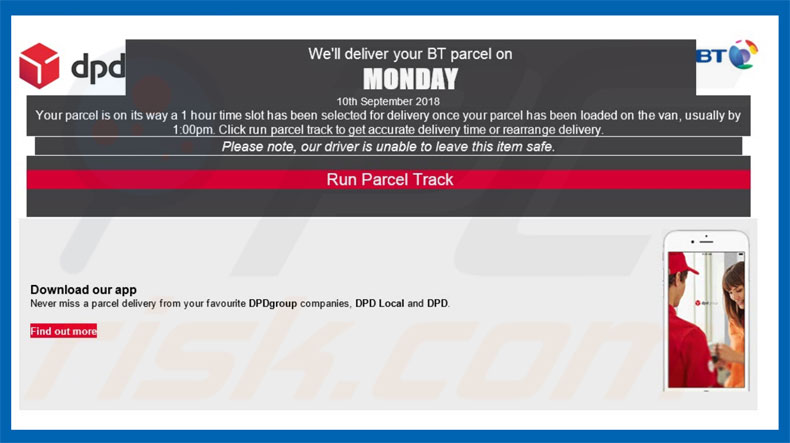
Como se ha dicho anteriormente, se muestra los usuarios un enlace que supuestamente les permite hacer seguimiento del estado del paquete. Tras hacer clic en el citado enlace, se presenta a los usuarios la descarga de un archivo JavaScript. Al abrir este archivo, se infiltra en consecuencia el troyano DanaBot. En el mismo correo electrónico, se ofrece descargar la aplicación DPDgroup. No obstante, el enlace "Find out more" (ver más) apunta a la descarga del mismo archivo JavaScript. Como se ha dicho anteriormente, todo el e-mail se muestra como una notificación de DPD, una empresa fiable de envíos. Sin embargo, es obvio que esta empresa no tiene nada que ver con la campaña de correo basura del virus por e-mail DPD. Es muy común que los ciberdelincuentes se oculten tras nombres de grandes empresas o instituciones estatales. Hacen esto para incrementar el número de infecciones porque los usuarios abren con toda probabilidad los archivos que hayan sido enviados por parte de nombres conocidos. Ahora bien, DanaBot es un troyano bancario en esencia. La finalidad principal es recabar usuarios y contraseñas de cuentas bancarias. DanaBot ha sido diseñado para secuestrar navegadores web y modificar sitios web bancarios para que todos los usuarios y contraseñas se guarden en un servidor remoto controlado por los ciberdelincuentes. Aparte de ello, el virus por e-mail DPD Delivery hace una captura de pantalla del escritorio de la víctima, recaba una lista de archivos existentes e información detallada del sistema. Estos datos se guardan también en un servidor remoto. Obviamente, los desarrolladores de DanaBot persiguen generar tantos ingresos como sea posible. Por tanto, es altamente probable que se saqueen las cuentas secuestradas con transferencias de dinero, compras en línea, etc. La existencia de tales virus podría dar lugar a pérdidas económicas significativas y graves problemas de privacidad. Por tanto, si ya ha abierto algún correo electrónico de la campaña de virus por e-mail DPD, debería eliminar de inmediato los archivos descargados, analiar el sistema con una solución antivirus y antiespía fiable y eliminar todas las amenazas detectadas.
| Nombre | el virus DanaBot |
| Tipo de amenaza | Phishing, estafa, ingeniería social, fraude |
| Síntomas | Compras en internet no autorizadas, cambio de contraseñas en cuentas de internet, suplantación de la identidad, acceso ilegal al equipo de uno. |
| Formas de distribución | Correos electrónicos engañosos, anuncios engañosos en ventanas emergentes, técnicas de envenenamiento de buscadores, dominios mal escritos. |
| Daño | Pérdida de información sensible de tipo privado, pérdida económica, suplantación de la identidad. |
| Eliminación |
Para eliminar posibles infecciones de malware, escanee su computadora con un software antivirus legítimo. Nuestros investigadores de seguridad recomiendan usar Combo Cleaner. Descargue Combo Cleaner para WindowsEl detector gratuito verifica si su equipo está infectado. Para usar el producto con todas las funciones, debe comprar una licencia para Combo Cleaner. 7 días de prueba gratuita limitada disponible. Combo Cleaner es propiedad y está operado por RCS LT, la empresa matriz de PCRisk. |
DanaBot comparte muchas similitudes con Hancitor, TrickBot, Emotet, Adwind y muchos otros troyanos distribuidos usando campañas de correos basura. Esta forma de actuar podría ser ligeramente diferente (una parte rastrea datos, otra parte propaga software malicioso, etc.). A fin de cuentas, sin embargo, todo esos virus tienen algo en común; representan una amenaza extrema para la privacidad y seguridad en la navegación web del usuario. Por este motivo, es imprescindible eliminarlos.
¿Cómo llegó el e-mail falso de DPD Delivery a infectar mi equipo?
La campaña del virus por e-mail DPD Delivery propaga un archivo JavaScript malicioso. Una ve abierto, el archivo JavaScript ejecuta comandos que descargan e instala DanaBot en el sistema. Casi todas las campañas de correo basura se basan en el modelo de distribución de software malicioso: los ciberdelincuentes camuflan archivos maliciosos (casi siempre, documentos de MS Office) para que parezcan fiables y el usuario lo descarga y abre tras resultar engañado. Hay que destacar también que todo ello solo afecta supuestamente a los equipos Windows; por tanto, los usuarios de otros sistemas operativos están a salvo.
¿Cómo se puede evitar que se instalen programas maliciosos?
Para evitar esta situación, debe ir con cautela al navegar por internet. Piénseselo dos veces antes de abrir adjuntos en correos. Si el archivo parece irrelevante y ha sido enviado por una dirección de correo sospechosa/desconocida, no la abra - elimine el e-mail de inmediato. Asimismo, le recomendamos encarecidamente que tenga instalada y en funcionamiento una solución antivirus o antiespía fiable porque tales herramienta detectan y eliminan con toda probabilidad los archivos maliciosos antes de que infecten en el sistema. Es también muy importante mantener actualizadas las aplicaciones instaladas. Los principales motivos por lo que se infecta el equipo son un conocimiento insuficiente y un comportamiento imprudente. La clave para la seguridad es la precaución. Si ya ha abierto el adjunto del e-mail infectado de JDPD Delivery, le recomendamos ejecutar un análisis con Combo Cleaner Antivirus para Windows para eliminar automáticamente el malware infiltrado.
Texto mostrado en el e-mail malicioso tipo DPD Delivery:
Subject: Your parcel is on its way
We’ll deliver your BT parcel on
Your parcel is on its way a 1 hour time slot has been selected for delivery once your parcel has been loaded on the van, usually by 1:00pm. Click run parcel track to get accurate delivery time or rearrange delivery.
Please note, our driver is unable to leave this item safe.
Run Parcel Track
Your parcel: -
Download our app
Never miss a parcel delivery from your favourite DPDgroup companies, DPD Local and DPD.
Find out more
Screenshot of DanaBot's process in Windows Task Manager:
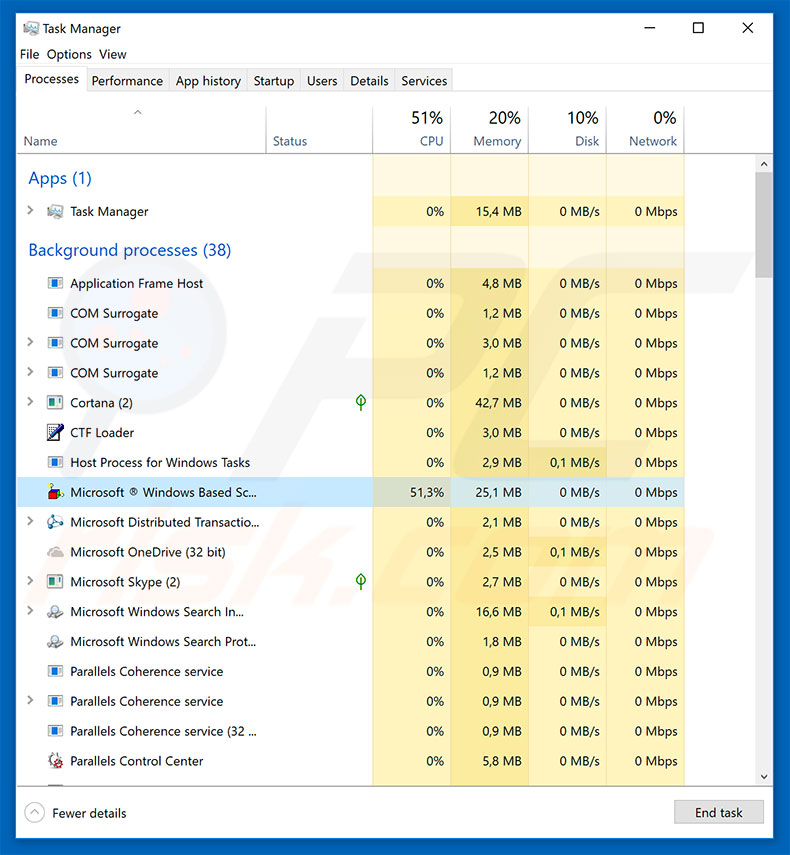
Eliminación automática instantánea de malware:
La eliminación manual de amenazas puede ser un proceso largo y complicado que requiere conocimientos informáticos avanzados. Combo Cleaner es una herramienta profesional para eliminar malware de forma automática, que está recomendado para eliminar malware. Descárguelo haciendo clic en el siguiente botón:
DESCARGAR Combo CleanerSi decide descargar este programa, quiere decir que usted está conforme con nuestra Política de privacidad y Condiciones de uso. Para usar el producto con todas las funciones, debe comprar una licencia para Combo Cleaner. 7 días de prueba gratuita limitada disponible. Combo Cleaner es propiedad y está operado por RCS LT, la empresa matriz de PCRisk.
Menú rápido:
- ¿Qué es el virus DPD Delivery por e-mail?
- PASO 1. Eliminar manualmente el software malicioso del virus por e-mail de DPD Delivery.
- PASO 2. Comprobar que el equipo esté limpio.
¿Cómo eliminar el software malicioso de forma manual?
Eliminar software malicioso de forma manual es una tarea complicada; normalmente es mejor dejar que un programa antivirus o antiespía lo haga por nosotros de forma automática. Para eliminar este software malicioso, recomendamos que use Combo Cleaner Antivirus para Windows. Si desea eliminar el software malicioso de forma manual, el primer paso es identificar el nombre del software malicioso que esté intentando eliminar. He aquí un ejemplo de un programa sospechoso que se ejecuta en el equipo del usuario:

Si ha inspeccionado la lista de programas que se ejecuta en su equipo a través del Administrador de tareas, por ejemplo, y ha visto un programa que parece sospechoso, debería realizar lo siguiente:
 Descargue un programa llamado Autoruns. Este programa muestra las aplicaciones que se ejecutan automáticamente, carpetas de registro y del sistema de archivos.
Descargue un programa llamado Autoruns. Este programa muestra las aplicaciones que se ejecutan automáticamente, carpetas de registro y del sistema de archivos.

 Reinicie su equipo en modo seguro:
Reinicie su equipo en modo seguro:
Usuarios de Windows XP y Windows 7: Inicie su equipo en modo seguro. Haga clic en Inicio, Apagar, Reiniciar y aceptar. Mientras el equipo arranca, pulse la tecla F8 en su teclado varias veces hasta que vea el menú de Opciones avanzadas de Windows, luego seleccione modo seguro con funciones de red de la lista.

Este vídeo muestra cómo iniciar Windows 7 en "Modo seguro con funciones de red":
Usuarios de Windows 8: Inicie Windows 8 en modo seguro con funciones de red: Diríjase a la pantalla de inicio de Windows 8, escriba "avanzadas", en los resultados de búsqueda, seleccione "Cambiar opciones avanzadas de inicio". En la nueva ventana "Configuración de PC", vaya hasta la sección "Inicio avanzado". Haga clic en el botón "Reiniciar ahora". Su PC se reiniciará ahora con el "Menú de opciones de arranque avanzadas". Haga clic en el botón de "Solucionar problemas", luego haga clic en el botón de "Opciones avanzadas". En la pantalla de opciones avanzadas, haga clic en "Configuración de inicio". Haga clic en el botón "Reiniciar". Su PC se reiniciará mostrando primero la pantalla de Configuración de inicio. Pulse F5 para arrancar en Modo seguro con funciones de red.

Este vídeo muestra cómo iniciar Windows 8 en "Modo seguro con funciones de red":
Usuarios de Windows 10: Haga clic en el logo de Windows y seleccione el icono de Inicio/Apagado. En el nuevo menú, haga clic en "Reiniciar" mientras mantiene pulsada la tecla "mayúsculas" en su teclado. En la ventana "seleccione una opción", haga clic en "Solucionar problemas" y luego en "Opciones avanzadas". En el menú de opciones avanzadas, seleccione "Configuración de inicio" y haga clic en el botón "Reiniciar". En la siguiente pantalla, tendrá que pulsar la tecla F5 de su teclado. Luego se reiniciará el sistema operativo en modo seguro con funciones de red.

Este vídeo muestra cómo iniciar Windows 10 en "Modo seguro con funciones de red":
 Extraiga el archivo descargado y ejecute el archivo Autoruns.exe.
Extraiga el archivo descargado y ejecute el archivo Autoruns.exe.

 En la aplicación Autoruns, haga clic en Opciones (Options) arriba y desmarque Ocultar ubicaciones vacías ("Hide empty locations") y Ocultar entradas de Windows ("Hide Windows Entries"). Seguidamente, haga clic en el icono Actualizar (Refresh).
En la aplicación Autoruns, haga clic en Opciones (Options) arriba y desmarque Ocultar ubicaciones vacías ("Hide empty locations") y Ocultar entradas de Windows ("Hide Windows Entries"). Seguidamente, haga clic en el icono Actualizar (Refresh).

 Revise la lista que proporciona la aplicación Autoruns y encuentre el archivo malicioso que desea eliminar.
Revise la lista que proporciona la aplicación Autoruns y encuentre el archivo malicioso que desea eliminar.
Debería anotar la ruta completa y el nombre. Sepa que algunos programas maliciosos enmascaran sus nombres de proceso con nombres de procesos fiables de Windows. En este punto, es muy importante no eliminar archivos del sistema. Una vez que haya encontrado el programa sospechoso que desee eliminar, haga clic derecho sobre su nombre y seleccione Eliminar (Delete).

Tras eliminar el software malicioso a través de la aplicación Autoruns (así nos aseguramos de que el software malicioso deje de ejecutarse automáticamente en el sistema la próxima vez que se inicie), tendría que buscar por el nombre del software malicioso en su equipo. No olvide mostrar la lista de archivos y carpetas ocultas antes de continuar. Si encuentra el archivo del software malicioso, asegúrese de eliminarlo.

Reiniciar su equipo en modo normal Esta guía debería ayudarle a eliminar cualquier software malicioso de su equipo. Hay que destacar que se requieren conocimientos informáticos avanzados para eliminar amenazas de forma manual. Se recomienda confiar la eliminación de software malicioso a los programas antivirus o antimalware. Esta guía podría no ser efectiva si nos encontramos ante una infección avanzada de software malicioso. Como de costumbre, lo ideal es prevenir la infección en vez de probar a eliminar el software malicioso luego. Para mantener seguro su equipo, asegúrese de instalar las últimas actualizaciones del sistema operativo y usar software antivirus.
Para estar seguros de que su equipo está libre de infecciones de software malicioso, lo mejor es analizarlo con Combo Cleaner Antivirus para Windows.
Compartir:

Tomas Meskauskas
Investigador experto en seguridad, analista profesional de malware
Me apasiona todo lo relacionado con seguridad informática y tecnología. Me avala una experiencia de más de 10 años trabajando para varias empresas de reparación de problemas técnicos y seguridad on-line. Como editor y autor de PCrisk, llevo trabajando desde 2010. Sígueme en Twitter y LinkedIn para no perderte nada sobre las últimas amenazas de seguridad en internet.
El portal de seguridad PCrisk es ofrecido por la empresa RCS LT.
Investigadores de seguridad han unido fuerzas para ayudar a educar a los usuarios de ordenadores sobre las últimas amenazas de seguridad en línea. Más información sobre la empresa RCS LT.
Nuestras guías de desinfección de software malicioso son gratuitas. No obstante, si desea colaborar, puede realizar una donación.
DonarEl portal de seguridad PCrisk es ofrecido por la empresa RCS LT.
Investigadores de seguridad han unido fuerzas para ayudar a educar a los usuarios de ordenadores sobre las últimas amenazas de seguridad en línea. Más información sobre la empresa RCS LT.
Nuestras guías de desinfección de software malicioso son gratuitas. No obstante, si desea colaborar, puede realizar una donación.
Donar
▼ Mostrar discusión